操作系统:win7 64位旗舰版
软件版本:WPS Office 2019 11.1.0
wps2019怎么设置网络线?wps2019中可以使用网格线来辅助完成一些操作,该怎么使用网格线呢?下面就来看看wps网格线的使用方法。
1、打开WPS2019,新建一个空白word文档。
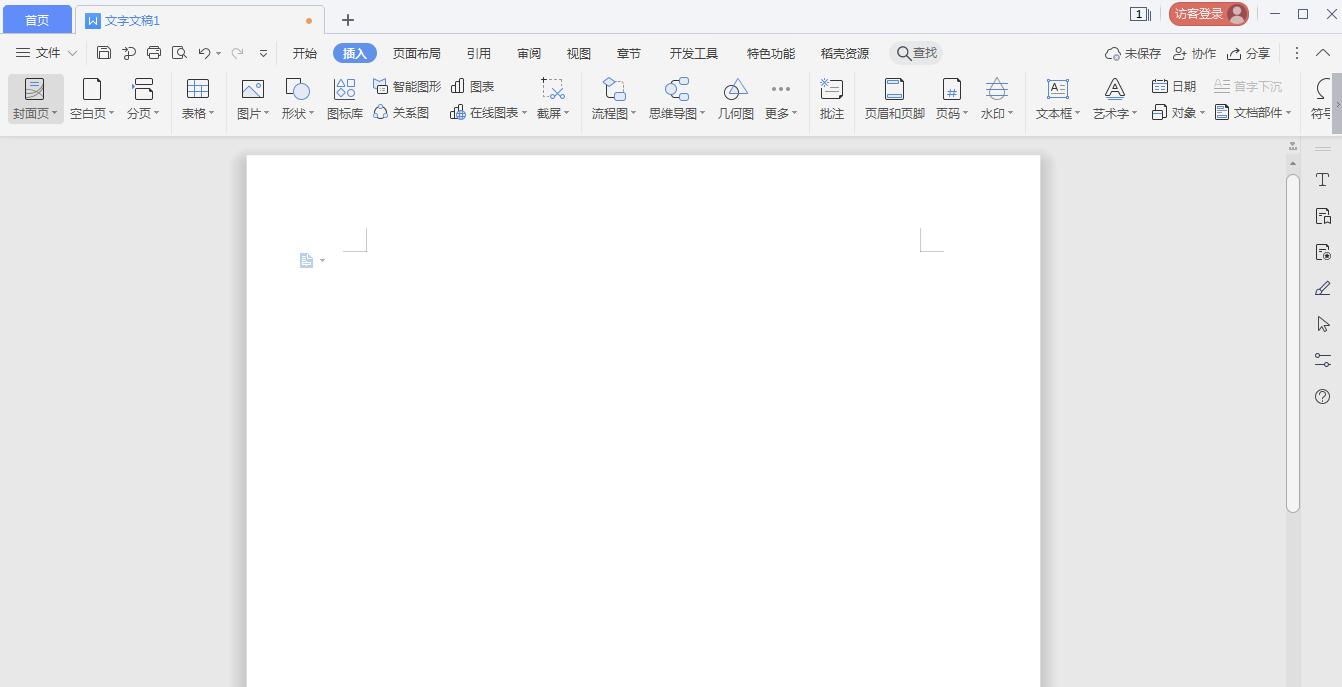
2、接下来工具栏中会看到视图功能,点击视图。
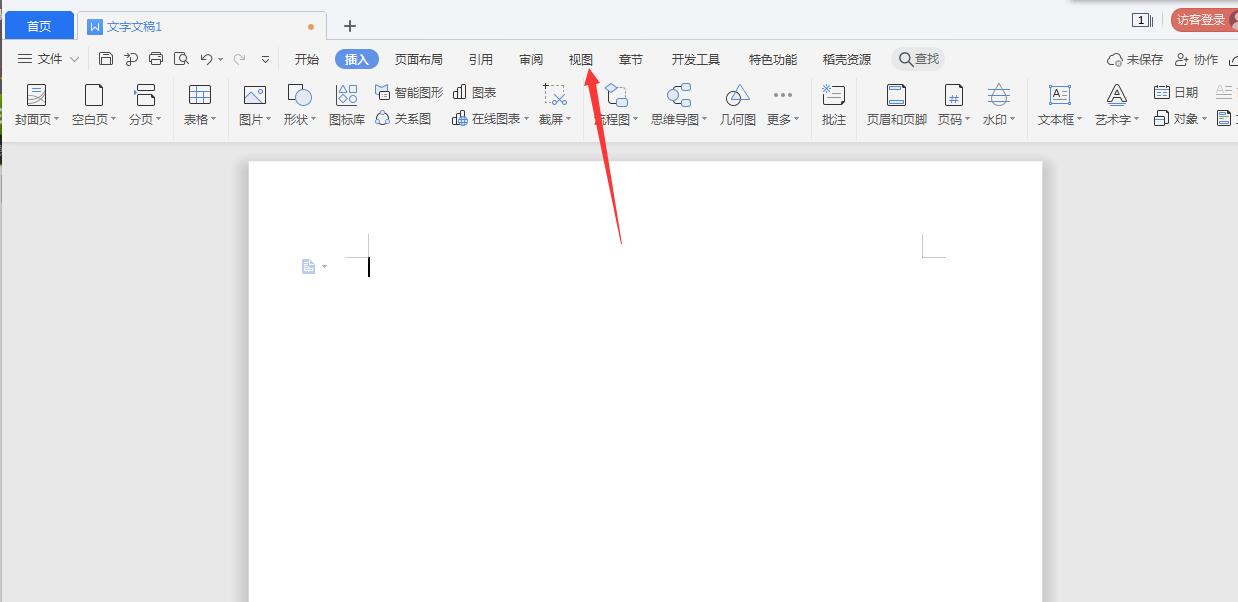
3、视图功能下方,可以看到网格线是没有被勾选。
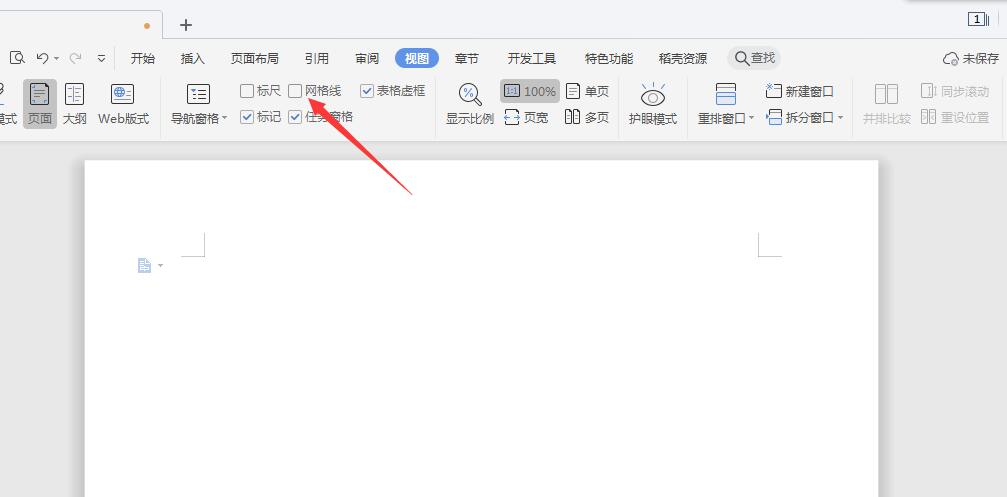
4、然后勾选网格线,word文档中就会有网格线出现。
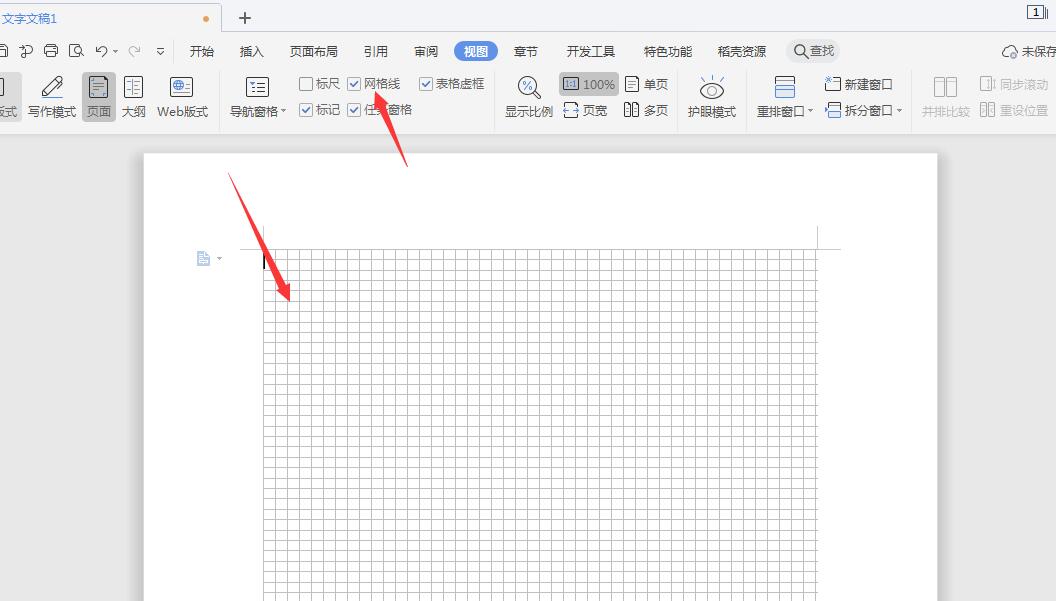
5、接下来单击工具栏中的页面布局。
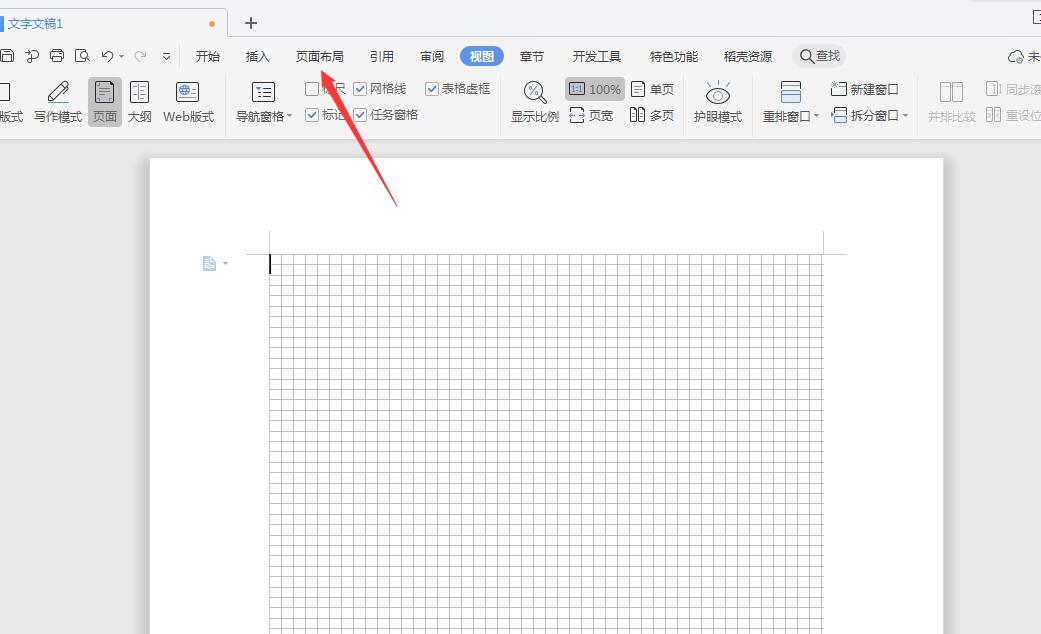
6、点击对齐功能,弹出的下拉框中,点击最后面的绘图网格。
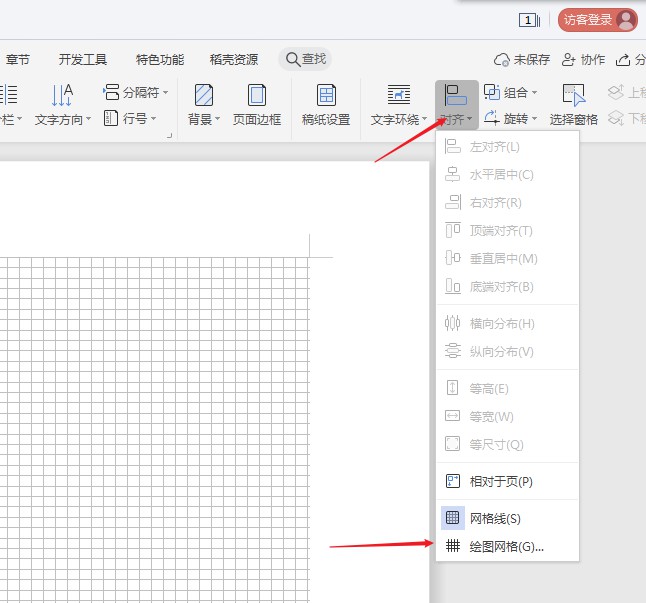
7、弹出的绘图网格界面中,看到最下面的在屏幕上显示,下面有垂直间隔、水平间隔,可以根据需要进行相应的设置,然后点确定。
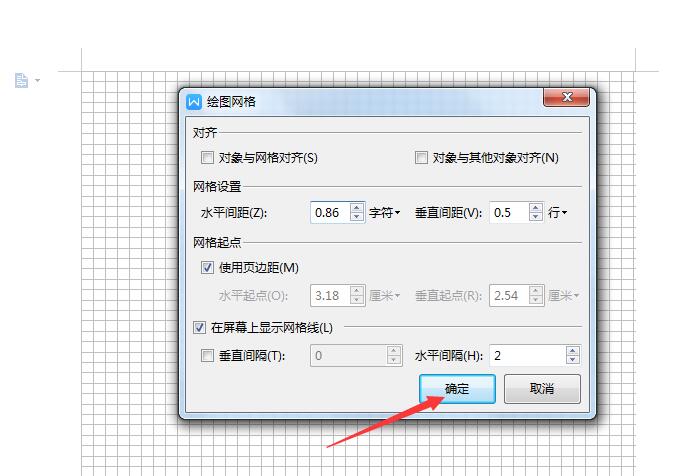
8、最后可以插入一幅图,看到可以把图片的最上边与网格线对齐,用好网格线对于排版是非常有用的。
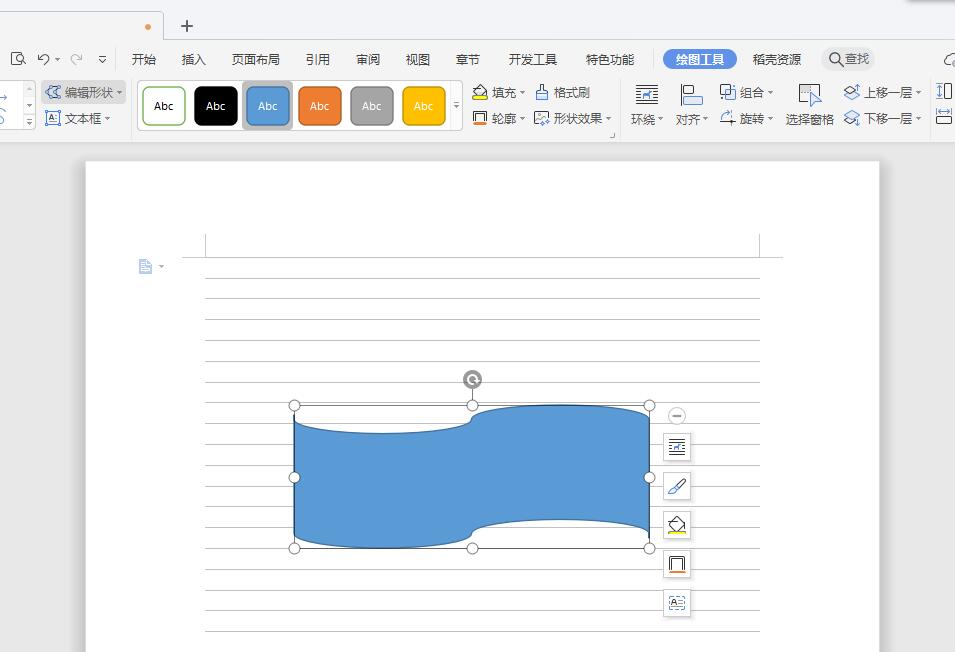
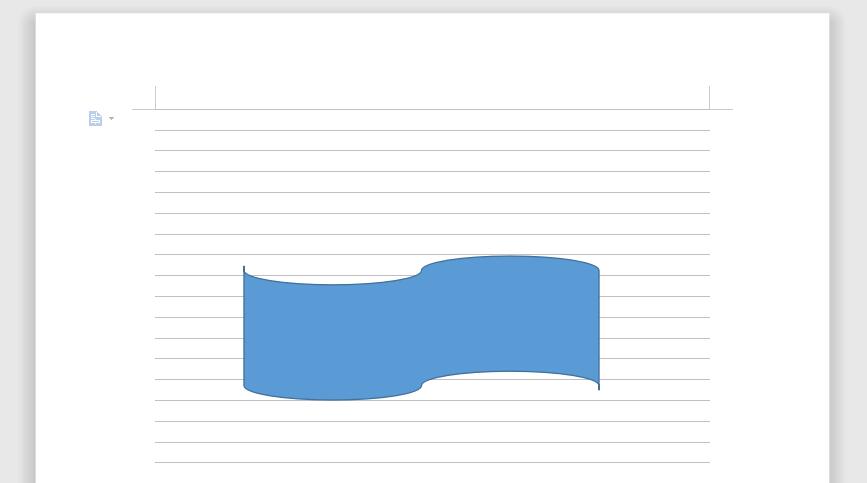
以上就是wps2019如何设置网络线方法,希望大家喜欢。
点击阅读全文